Инструкция по проведению оплат для сотрудников
Ознакомьтесь также с Инструкция по настройке интеграции Айтида c UDS.
1. Поиск клиента по коду/телефону и активация работы с UDS в чеке
Для активации работы с системой UDS в интерфейсе кассира необходимо выбрать пункт меню «Скидки %»
Важно! Данную скидку требуется применять после добавления всех позиций в чек и после применения прочих скидок, действующих в предприятии.
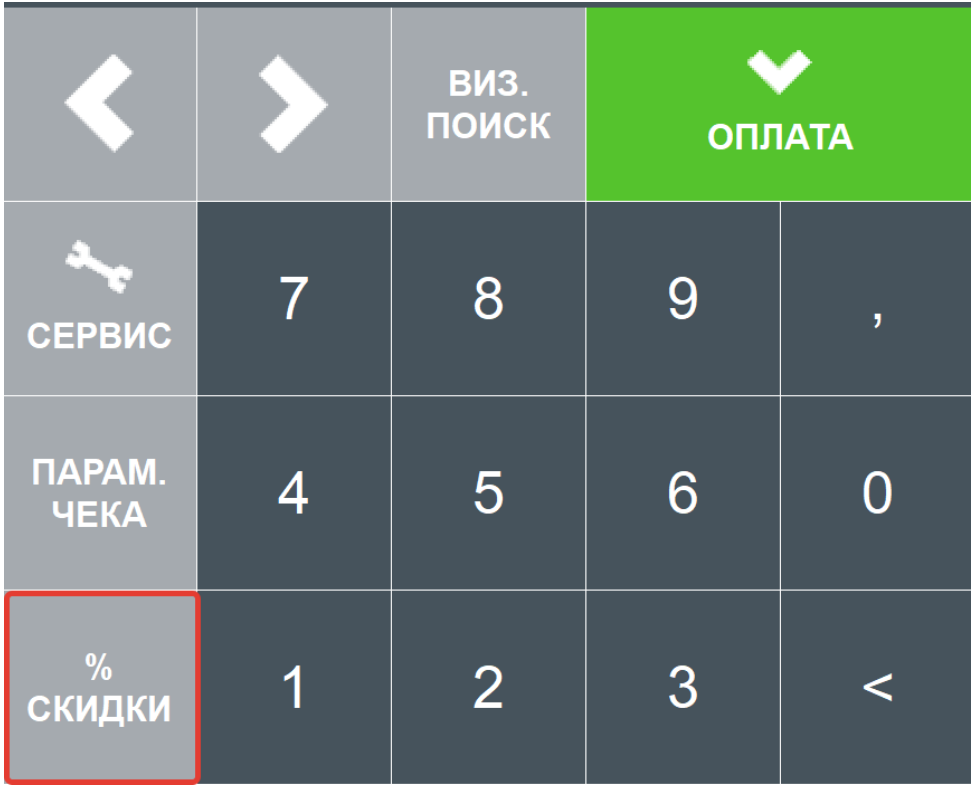
Далее выбрать пункт «Скидки на чек» (или клавиатурную функцию «Применить ручную скидку»).
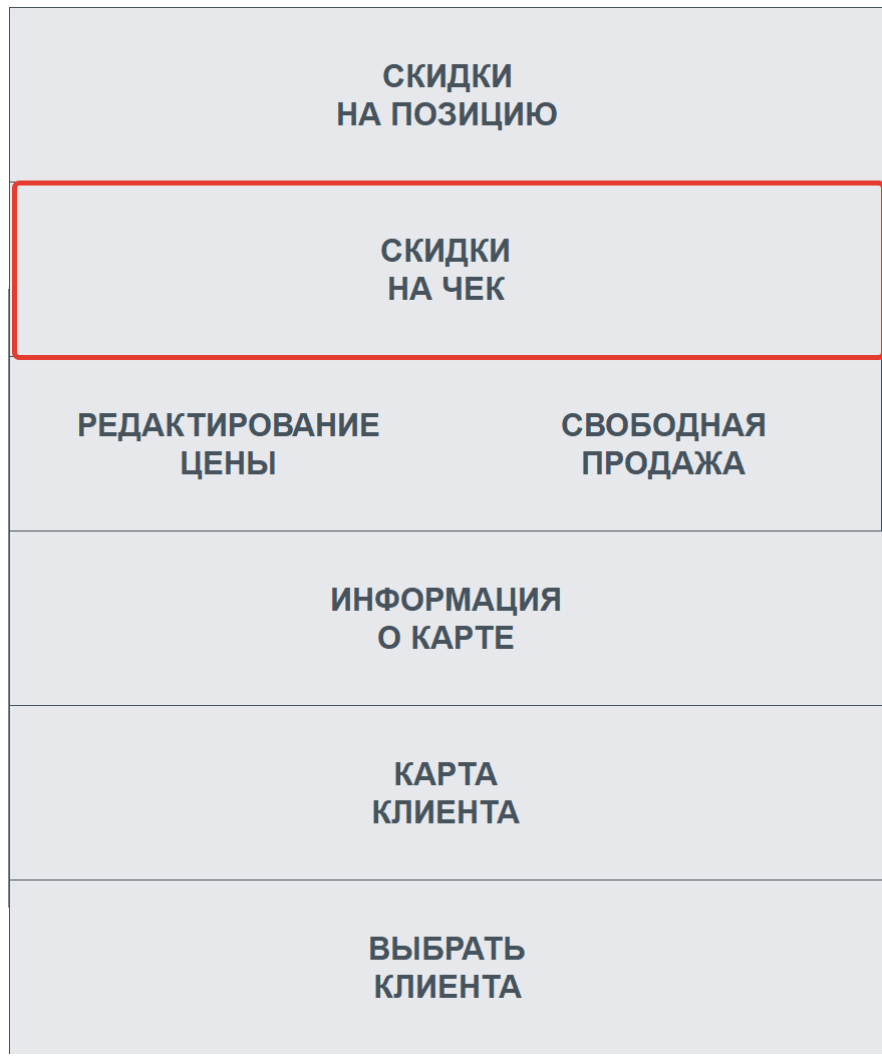
В открывшемся окне выбора скидки для применения выбрать скидку UDS.

После выбора скидки будет предложено ввести код клиента или его номер телефона. Клиент должен нажать кнопку Карта клиента в приложении UDS App и показать код кассиру. Кассир должен записать данный код
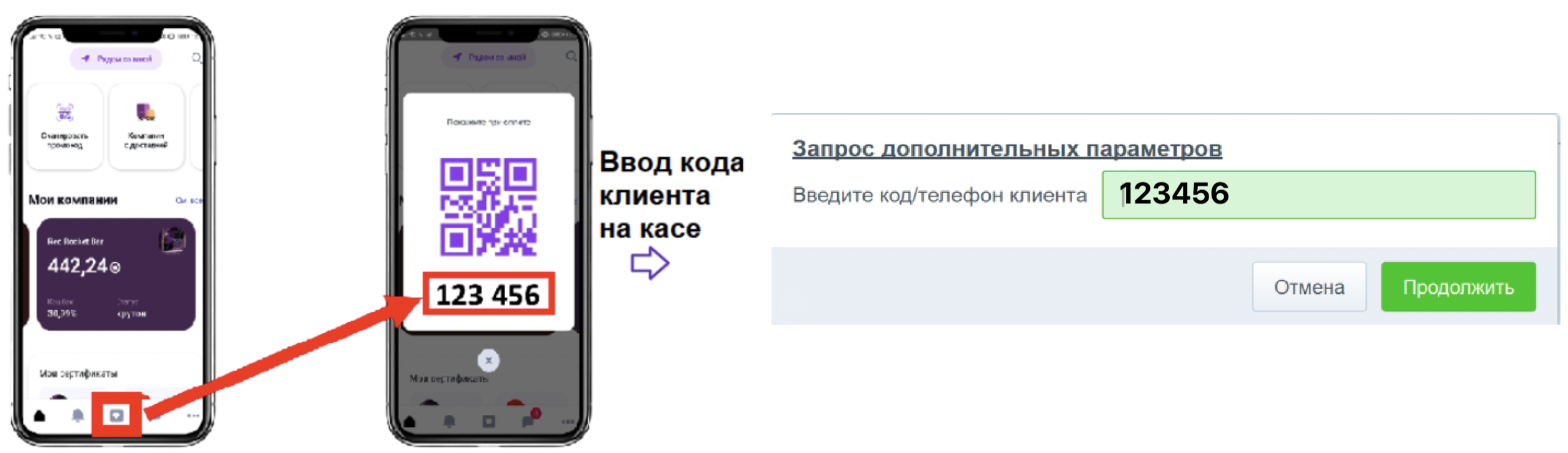
В данном поле ввода поддерживается ввод с клавиатуры или чтение QR кода клиента сканером штрихкодов. Ввод кода клиента или телефона клиента требуется подтвердить нажатием кнопки «Продолжить» в данном окне или нажатием Ctrl+Enter на клавиатуре.
При успешном поиске клиента в пятой строке подвала отобразится информация о клиенте и его бонусах.

Так же вместе с отображением клиента произойдут следующие автоматические действия:
В чек добавится виртуальная карта, созданная при осуществлении настройки интеграции
Если в настройках программы лояльности в кабинете UDS разрешено применение скидки, то эта скидка автоматически применится к чеку.
Станет доступно списание бонусных баллов в чеке, указанных в поле «Доступно» информации о клиенте. Сумма доступных для списания баллов рассчитывается исходя из суммы текущего чека и настроек программы лояльности в личном кабинете UDS.
2. Продажа с указанием клиента и без списания баллов
Для начисления бонусных баллов клиенту, необходимо добавить клиента через скидку UDS (см. пункт 1.) в чек и осуществить продажу без ввода бонусных баллов. В этом случае клиенту сработает только начисление, а текущие баллы не спишутся
3. Продажа с указанием клиента и со списанием баллов
Для списания бонусных баллов в чеке, необходимо добавить клиента в чек через скидку UDS (см. пункт 1.) и перед вводом оплат вызвать функцию ввода бонусных баллов.
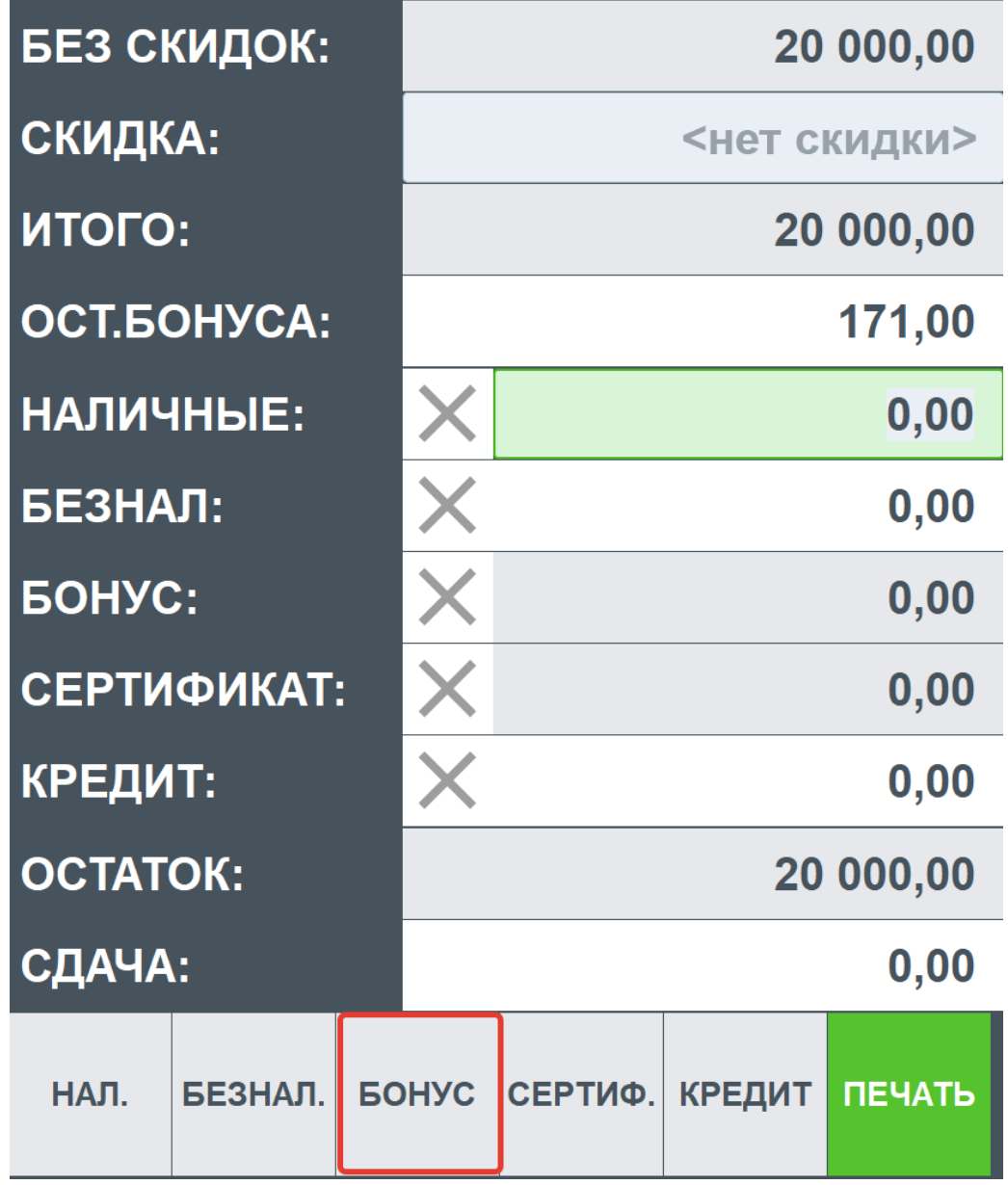
В следующем окне распределения бонусных баллов ввести сумму списываемых баллов в пределах доступных и нажать «Продолжить».
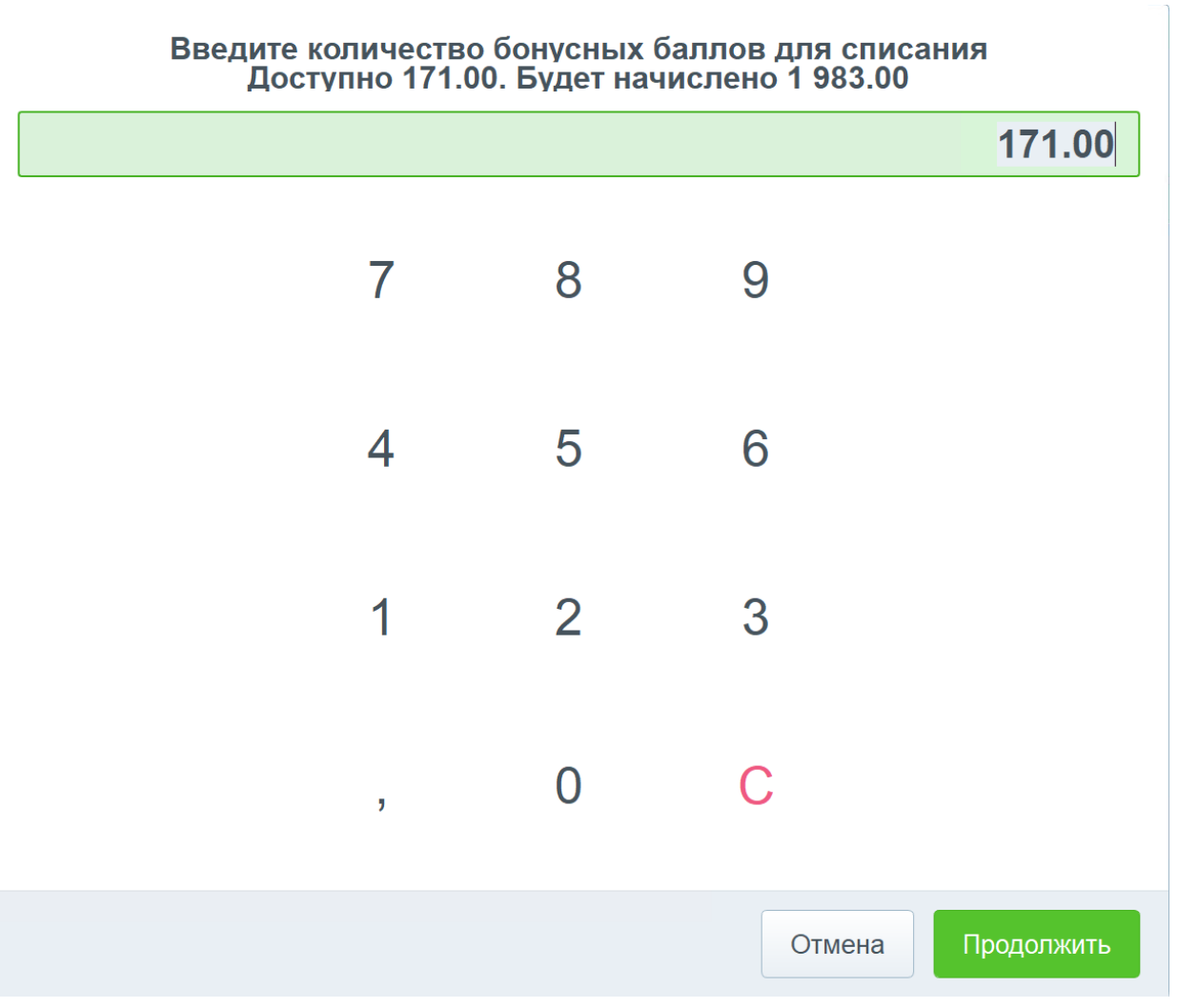
Далее ввести остальные виды оплаты и пробить чек.
Перед фискализацией чека будет произведена отправка операции в систему UDS и при успешном её выполнении напечатан кассовый чек и списаны, а также начислены, баллы клиенту согласно настроенной программе лояльности в кабинете UDS.
Если же провести операцию списания баллов не удалось по каким-либо причинам, то будет выведено сообщение об ошибке и пробитие чека прервано для устранения этой ошибки.
4. Продажа без указания клиента, печать ваучера
Если пробить чек с настроенной интеграцией с системой UDS без указания клиента в чеке, то перед печатью кассового чека будет напечатан ваучер, который можно передать клиенту для
ручного начисления баллов через приложение.
Применение механизма ваучеров удобно для ситуаций, когда клиент забыл взять с собой телефон и совершил покупку.
Важно! Для отключения механизма печати ваучеров необходимо в настройках констант системы создать константу _UDS_ПЕЧАТАТЬВАУЧЕРЫ и установить для неё значение логического типа «Истина».
5. Замена клиента в чеке
Для замены уже введенного в чеке клиента необходимо повторно применить скидку UDS (см. пункт 1) в чеке и в открывшемся окне ввести данные нового клиента в поле ввода кода или
телефона
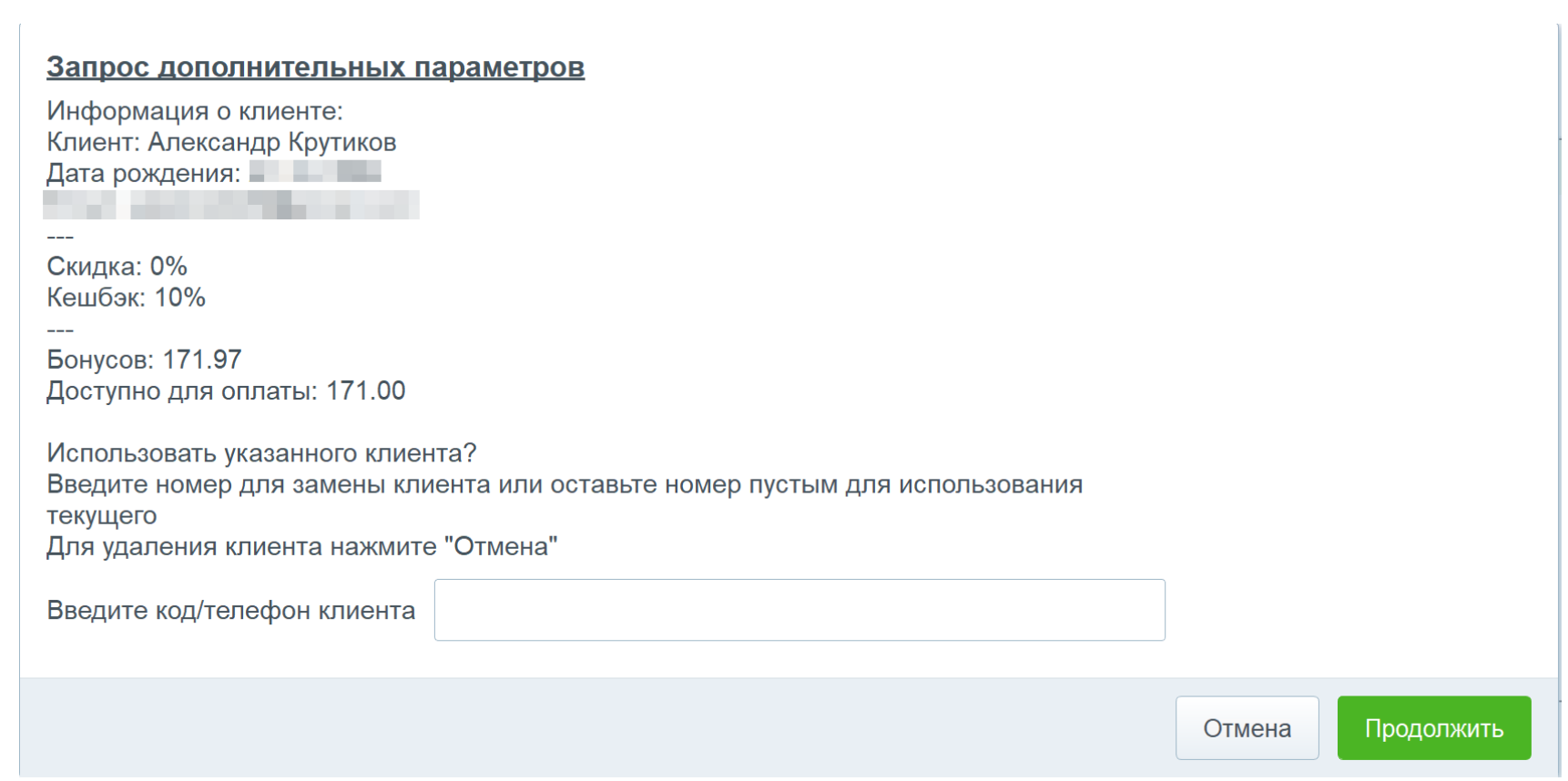
6. Очистка клиента в чеке
Для очистки клиента в чеке и пробития чека без клиента UDS необходимо повторно вызвать применение скидки UDS (см. пункт 1) и в открывшемся окне ввода (см. пункт 5) нажать кнопку «Отмена».
7. Возврат по чеку.
Для пробития полного или частичного возврата по чеку необходимо вызвать операцию «Чек на основании»

В открывшемся окне выбора чека, по которому делается возврат, найти и выбрать чек по номеру/смене/дате вручную или чтением QR кода с чека продажи.
Если при выборе чека, на основании которого делается возврат, получили сообщение о необходимости повторного применения скидки UDS, то применяем скидку в чеке возврата UDS
согласно пункту 1.
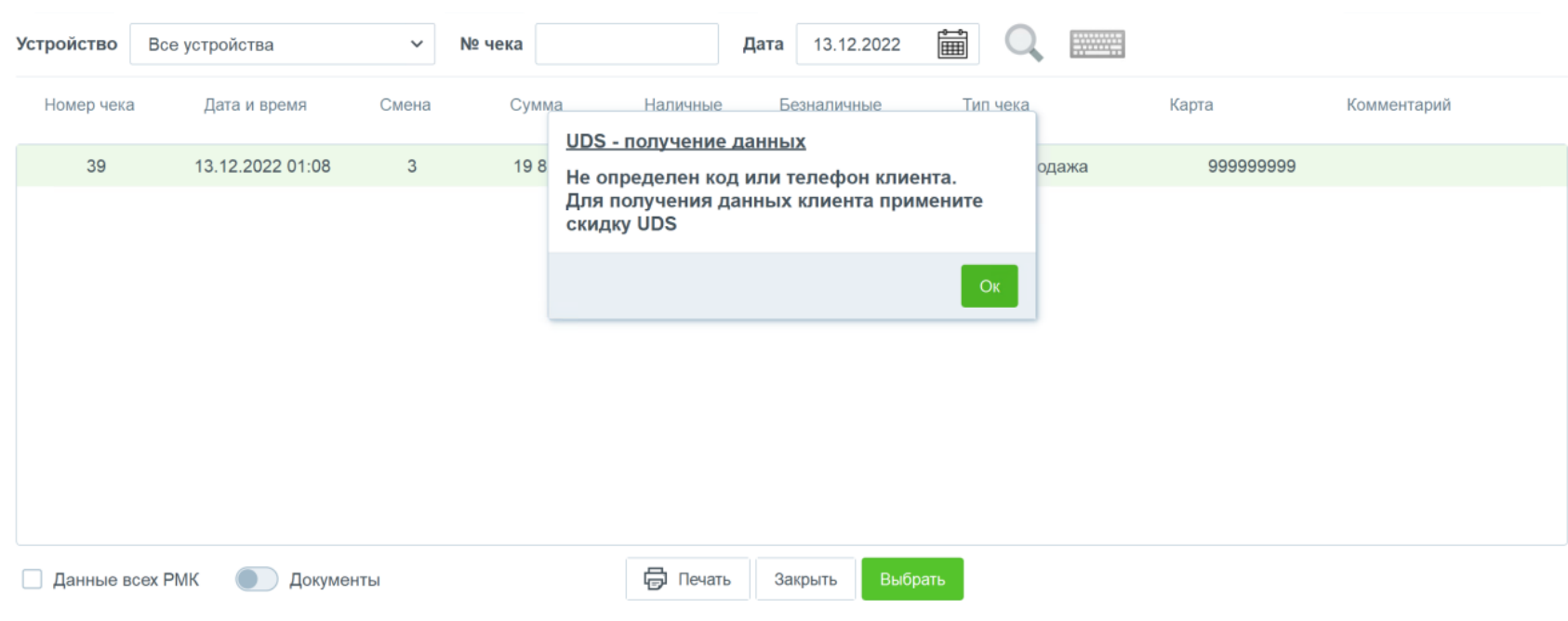
Далее, в случае частичного возврата требуется отредактировать позиции, оставив только возвращаемые. Либо оставить все позиции как есть, в случае полного возврата.
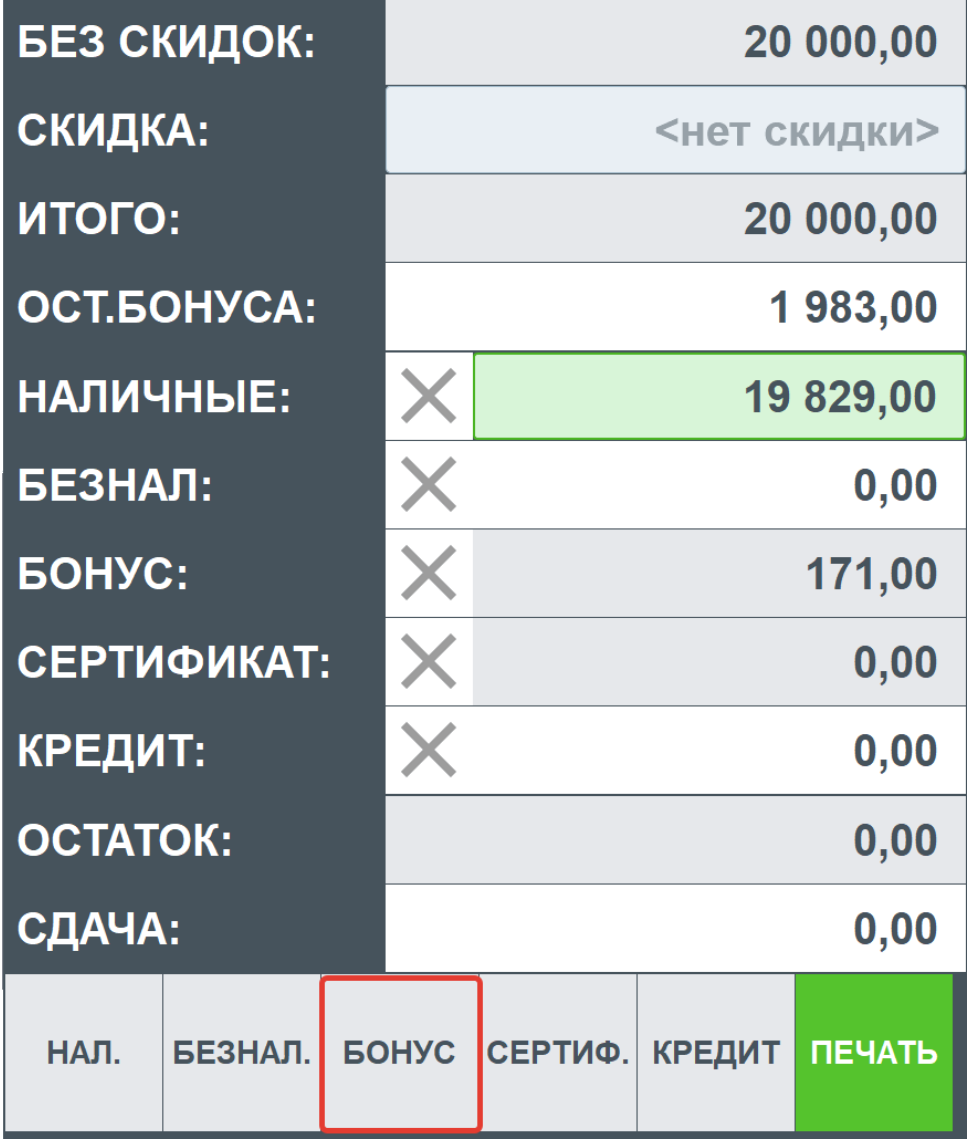
Перед вводом оплат чека вызвать функцию ввода бонусных баллов и в открывшемся окне распределения баллов будет загружена сумма баллов к возврату из чека продажи автоматически.
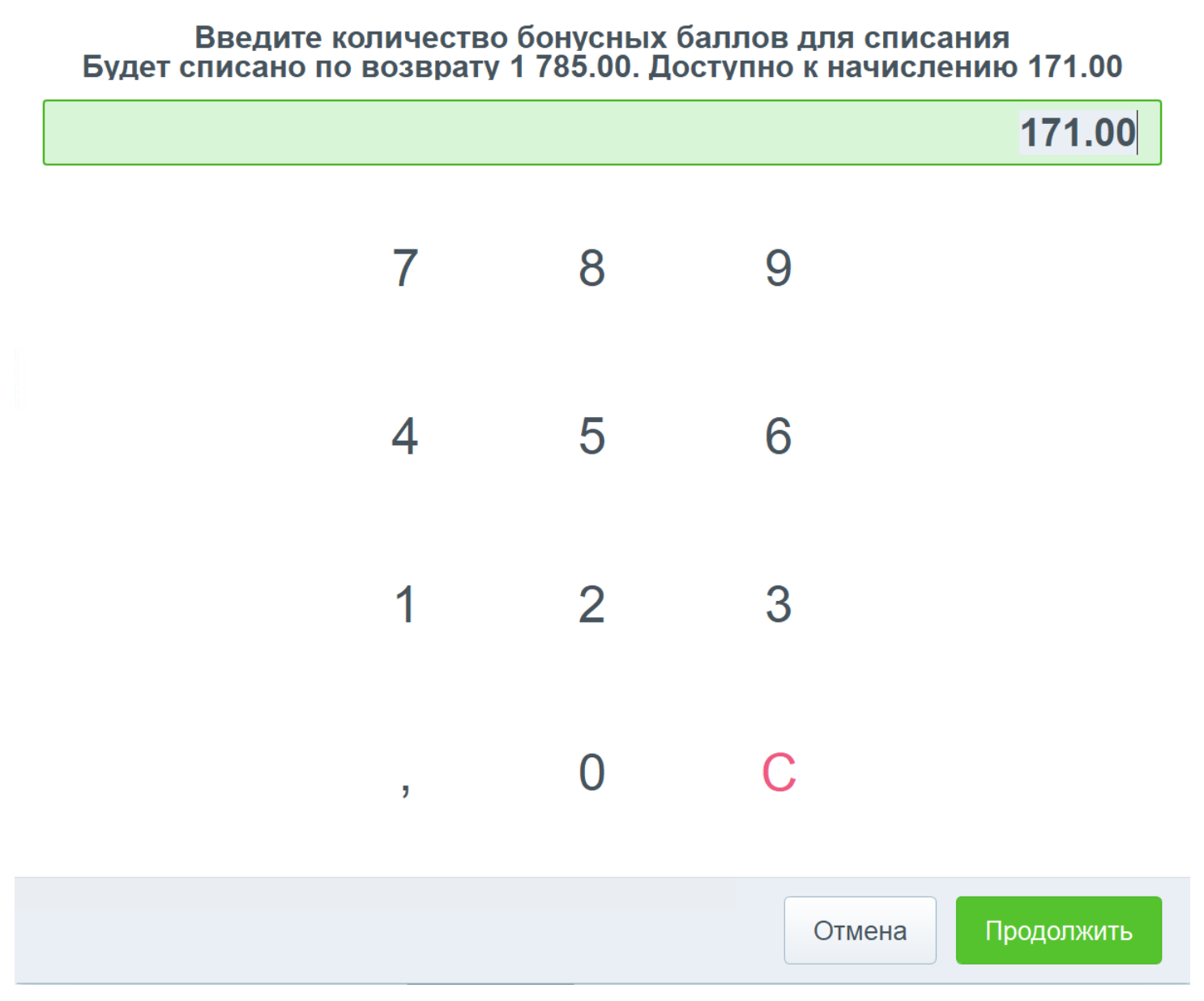
Остальные оплаты в чеке распределить согласно чеку продажи и пробить чек.
Перед пробитием чека информация о возврате будет отправлена в систему UDS.
8. Изменение состава чека после ввода клиента в чеке
Сумма баллов, доступных к списанию в чеке рассчитывается на основе суммы текущего чека и настроек программы лояльности в личном кабинете UDS. Исходя из этого, применение клиента в чеке рекомендуется делать после того, как ввели и отредактировали все позиции в чеке.
Если все же происходит так, что после ввода клиента в чек, отредактировали состав чека и требуется пересчитать доступный остаток бонусов исходя из новых сумм чека, то для такого
пересчета достаточно применить скидку UDS (см. пункт 1) в чеке повторно и в окне подтверждения клиента (см. пункт 3.5) нажать кнопку «Продолжить» для повторного применения
текущего клиента в чеке и перезапроса из UDS актуальных данных по клиенту.
